TwitterのDMのやり方を今更聞けない…なんて方もいるのではないでしょうか?
同じDM機能といっても、SNSによってもルールや手順が違うのでややこしいですよね。
そこで今回はTwitterのDMについて初心者の方でも分かる基本的な操作や使用方法など、
詳しくまとめていきたいと思います。
DMとはダイレクトメッセージの略で、
その名の通り誰かと直接メッセージのやり取りができる機能です。
チャットというとイメージがしやすいでしょうか。
基本的には特定の相手と1対1のやり取りをすることを目的としています。
ツイート(タイムライン)は他のユーザーからも見えますが、
DM機能はあなたと相手以外に見られることはありません。
ここで注意しておきたいポイントが、誰とでも好きなようにできるわけでは無いということです。
送れる人・送れない人、送れないものがあるということを、
始める前にまず頭に入れておきましょう。
TwitterのDMって何?特定の相手とだけ直接やりとりできる機能!

ツイートは主にあなたが他のユーザーやフォロワーに向けて発信したいことなどを自由に呟く機能ですが、
DMは特定の相手とのやり取りを目的としています。
例えば友人やフォロワーとの個人的なやり取りや、
他のユーザーには見られたくないことなどを伝えたい場合に使用します。
DMはあなたが送るだけでなく、設定によっては全く知らない人から受信することもあります。
TwitterのDM機能は便利ですがその反面で問題が多いのも事実です。
不適切な内容や詐欺を目的としたスパム行為として送りつけてくる悪質ユーザーが増えているので、
もし知らない相手から不審なものが送られてきたら、
迷わずにスパム報告し、ブロックしておきましょう。
そういった観点からTwitterでは送れないものがいくつかあります。
TwitterのDMで送れないもの
TwitterのDMで送れないもの①URL
スパム行為の代表として悪質なURLを送りつける詐欺などが問題となり、
そういったことから現在URLをそのままDMで送信できなくなりました。
TwitterのDMで送れないもの②画質が大きすぎる画像
データが大きいものもDMでは送れません。
もしそういったものを送信したい場合は、縮小するか他のサービスなどを利用しましょう。
TwitterのDMで送れないもの③ExcelやWord
こういったものもDMでは送信できません。
TwitterのDMは基本的には文章、写真、動画など、手軽に送受信できるものだけを、
非公開でやり取りすることができるチャットやメールのような機能です。
TwitterでDMを送る方法!設定や送れる相手の条件には要注意!

それではDMを送信する方法についてご紹介します。
TwitterのDMを送信するときはまず、相手のアイコンをタップしてプロフィール画面を表示します。
アイコンの右側にあるフォローする/フォロー中と書いている横にメールマークから、
メッセージを送信できます。
メッセージを送る際は一番下にある「メッセージ作成」というところをタップして、
入力してください。
入力が済んだらその右にある三角のようなマークを押すと送信されます。
送信手順は以上なので、それほど難しくなく、すぐに送ることができます。
しかし、DMを送るにはいくつかの条件を満たしていないといけません。
DMを送る際の条件を満たしていないといけません
・相手と相互フォローし合っている
・相手からフォローされている
・相手がDM解放(全てのユーザーから受信できるように設定すること)している
・フォローされていなくても、過去にやり取りをしたことがある
以上の条件を満たした場合にDMを送信することができます。
TwitterのDMは一斉送信もできる!?複数ユーザーと会話する方法を紹介!
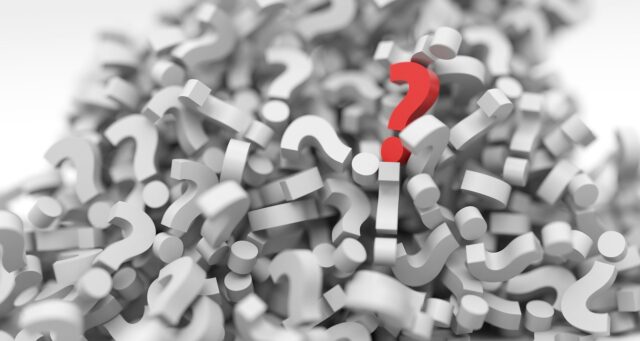
TwitterのDMは1対1でのやり取りが基本的な使用方法ですが、
一斉送信ができたら便利な場面もあるかと思います。
例えばキャンペーンの通知やお知らせ、複数の方へ向けて伝えたいことがある場合など、
対象が多ければ多いほど1人1人に送信するのは大変ですよね。
一斉送信という名目ではありませんが、
複数のユーザーに向けて一度にまとめて送ることができる機能があります。
複数のユーザーに向けて一度にDMをまとめて場合はまず、
Twitterを開き一番右下にあるメールマークをタップします。
するとメールマークに+が付いた青いマークが表示されるので、そちらを押してください。
「新しいメッセージ」という画面が出てくるので、「送信先:」のところに送りたい相手のユーザー名を入力して選択します。
一番下の「メッセージ作成」の欄にメッセージを入力し、右の三角のようなマークを押すと送信完了です。
この機能を使用する場合、1度に送れるのは50人までとなっているので、ご注意ください。
既読したかどうかを確かめたい場合は、
送信したメッセージの下のチェックをタップすると見ることができます。
まとめ

TwitterのDM機能の基本的な使用方法についてご紹介しました。
不特定多数またはフォロワーに見られるツイートとは違い、
DMは特定の相手と1対1で会話をすることができます。
他のユーザーには見られたくないような重要なことや、
個人的なやり取りをする際などに使用すると便利な、チャットやメールに似た機能です。
しかし、誰にでも自由に送ることができるわけではありません。
DMを送信するにはいくつかのルールがあり、条件を満たしていないと送信できず、
相手の設定によっては送信できません。
基本的には1対1で使用するものですが、
キャンペーンの通知やお知らせなど多数のユーザーに一斉送信したい場合もあると思います。
そういった時にはメッセージのところから選択すると、最大50人まで送ることができます。
便利な機能である反面、スパム行為など悪質ユーザーによるトラブルも多いので、
十分注意しながら使用しましょう。
